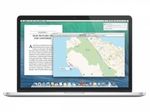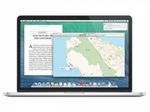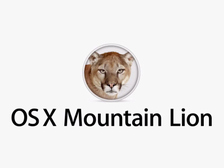
В этом году, как и в прошлом, очередная версия операционной системы для настольных компьютеров и ноутбуков созрела у Apple к середине лета. Теперь и мы созрели, чтобы поделиться впечатлениями от работы с ней. Спешим успокоить: "маки" пока не превратились в "айпады с клавиатурой". В то же время, уши iOS торчат в OS X 10.8 Mountain Lion буквально отовсюду.
Операционка приехала к нам на новом MacBook Air с процессором Intel Core i5 последнего поколения. Писать обзор устройства, которое внешне практически не менялось последние 2 года, непросто. Чтобы сильно вдохновиться наличием нового порта или заменой процессора на несколько более мощный и экономичный, нужно иметь довольно специфический склад ума. Так что поделимся впечатлениями от обновленного "железа" и маленьких внешних отличий от прошлогодних моделей в качестве дополнения к обзору свежего ПО.
10.8 Mountain Lion — самая молодая версия OS X
Предшествующая операционка для "маков", вышедшая в июле 2011-го OS X 10.7 Lion вызвала много споров. Напомним, в ней появился полноэкранный режим приложений, копирующий iOS интерфейс запуска программ LaunchPad, автоматическое сохранение файлов (с запуском iCloud в сентябре 2011-го они — и в "облаке"). Именно начиная с Lion Apple отказалась от слова "Mac" в названии операционки, как бы намекая на грядущую конвергенцию с мобильной iOS. В рамках унификации интерфейса с "айфонами" и "айпадами" было даже изменено направление прокрутки страниц и меню по умолчанию, кроме того, отказались от постоянного отображения полос прокрутки в приложениях.
На виду В Mountain Lion (горный лев, он же кугуар, он же пума) Apple продолжает у нас на глазах строить "дивный новый мир", в котором пользователи управляют компьютерами и работают со своими данными на "больших" компьютерах так же, как на мобильных устройствах. Перечислим наиболее заметные функции, которые новая операционка позаимствовала у своей мобильной родственницы: центр уведомлений, кнопка "Отправить" во многих программах, приложения "Напоминания", "Сообщения" и "Заметки", Game Center, диктовка (только для английского, немецкого, французского и японского). Всего же обновлений около 200, на американском сайте Apple перечислены они все. На российском, к сожалению, мне подобной страницы найти не удалось.
Центр уведомлений, как и в iOS, объединяет все сообщения от программ — электронные письма, мгновенные сообщения, упоминания в Twitter — все это можно просмотреть единым списком. Вызвать его можно, нажав на специальную кнопку в системном меню, или смахнув двумя пальцами от правого края тачпада. При этом содержимое экрана сдвигается влево. В заголовке списка есть кнопка для отправки твита, скоро (вероятно, с выходом iOS 6) появится и аналогичная для Facebook.
Отображением уведомлений в момент поступления можно управлять, выбирая для каждого поддерживаемого приложения, "прилипают" ли они к экрану или автоматически прячутся через небольшой промежуток времени, или не появляются вовсе. Сам список уведомлений может хранить от 1 до 20 последних записей от каждой программы, как настроите. При желании также включаются знакомые по iPhone и iPad красные наклейки с цифрой на значке программы, указывающие на число непрочитанных сообщений.
Приложения из iOS начали широкомасштабную экспансию на "маках". Вместо "классического" iCal нам теперь предлагается "Календарь", "Заметки" отпочковались от "Почты" и обрели характерную для iOS внешность (а также автоматическую синхронизацию со своим мобильным "двойником"). Есть и возможность прикреплять важные заметки на рабочий стол. Перекочевали с iPhone/iPad и "Напоминания", в чем-то дублирующие функции "Календаря". Приложение позволяет управлять напоминаниями, их списками и даже создавать напоминания, срабатывающие по местоположению (главным образом это пригодится для владельцев iPhone или iPad с сотовым модулем).
Некоторые пользователи Mac со стажем наверняка будут сокрушаться по поводу исчезновения из iOS программы iChat. Ее заменяют "Сообщения" — тоже чат, с минималистичным дизайном, поддерживающий разработанную Apple систему iMessage наряду с традиционными AIM/ICQ (для последней нужно указать в "Настройках сервера" AIM-аккаунта login.icq.com, порт 5190 и выключить SSL), Google Talk и другими Jabber-мессенджерами.
"Сообщения" получили всю типичную для таких программ функциональность — индикацию набора ответа собеседником и подтверждения доставки, возможность пересылать изображения и даже HD -видео, а также кнопку для переключения в режим видеочата FaceTime. Все это относится, разумеется, к аккаунту iMessage.
Переписываться с другими владельцами айфонов, айпадов и маков, не платя за SMS, и не полагаясь на не всегда хорошо работающие в режиме Push сторонние клиенты-мессенджеры, конечно, заманчиво. Но удобно ли, что отправленное вам в iMessage сообщение одновременно приходит не только к вам на iPhone, но и на Mac, за которым в это время работает ваша жена, а еще на iPad, на котором играет ваш ребенок? Использование в семье одного Apple ID — явление повсеместное, но iMessage такую возможность в расчет не принимает.
Кнопка "Отправить" в новой OS X Mountain Lion присутствует в большинстве штатных приложений и выглядит точно так же, как и в iOS — направленная наверх и вправо стрелка. Она есть, в частности, в Safari (и тут понимаешь, как такой кнопки не хватает Chrome), в Finder, в iPhoto (там она называется "Экспорт"), а также в Pages и Numbers (в меню открытия файла). Куда отправлять — зависит от приложения и типа файла, это может быть почта, iMessage, Twitter или Facebook, Flickr, другие сервисы. Функция, безусловно, удобная.
Отдельно отметим грядущую интеграцию операционки Apple с Facebook. Точнее, операционок — инструменты работы с крупнейшей в мире соцсетью будут, по модели, обкатанной на Twitter, интегрированы в iOS 6 и OS X. Новая версия мобильной ОС, скорее всего, станет доступна в ближайшее время после анонса iPhone 5. Вероятно, с соответствующим обновлением OS X Apple тоже тянуть не будет.
После интеграции Facebook cвой статус в соцсети можно будет обновлять прямо из Центра уведомлений на Mac, здесь же будут отображаться запросы на добавление в друзья, сообщения и другие оповещения. Кроме того, можно будет интегрировать с Facebook контакты, объединяя с данными ваших друзей из соцсети уже имеющиеся в адресной книге данные.
Слегка осовременился и штатный браузер OS X, Safari. Последним из крупных игроков браузерного рынка Apple решилась перенять впервые предложенную Google Chrome модель единой строки для ввода адреса и поиска. При этом в строке работают подсказки, предлагающие сайты из истории посещений, страницы из закладок, популярные поисковые запросы. Открытые вкладки могут синхронизироваться через iCloud, а страницы в списке для чтения сохраняются целиком, чтобы их можно было прочитать без доступа к Сети. Аналогичные функции появятся и в мобильном Safari на iOS 6.
Еще одним нововведением, перекочевавшим из iOS, стал Game Center — приложение, ведущее учет вашим успехам в играх и позволяющее померяться достижениями с друзьями. Теперь все эти функции есть и на Mac. Правда, кроссплатформенных игр, работающих и на айфонах с айпадами, и на маках, не так много. Должен отметить, что лично мне не знакомы люди, которые хотя бы иногда активно и осознанно использовали Game Center. Не то чтобы этого было достаточно, чтобы сделать заключение о непопулярности функции, но все же.
Под капотом Самым заметным из внутренних изменений в OS X Lion стало широкое использование облачного сервиса iCloud. Фактически, купив новый Mac с последней версией операционки, избежать использования сервиса будет нелегко. Подписаться на него, используя существующий аккаунт Apple ID или заведя новый, предложат сразу при первом включении. Пропустить этот шаг можно, но вас будут настойчиво убеждать в полезности технологии.
Одна из основных функций iCloud — синхронизация почты, контактов, фотографий, сообщений, заметок и т.п. между маком и iOS-устройствами. Если у вас уже есть iPhone или iPad, все это моментально окажется и на новом компьютере, достаточно лишь ввести свой Apple ID. Вторая — синхронизация документов приложений. Если iCloud настроен, то во всех поддерживающих его программах (от TextEdit до Keynote) появится опция работы с "облачными" файлами. Более того, именно iCloud будет по умолчанию предлагаться в качестве места для сохранения новых документов, там же ждут своего часа и автоматически сохраненные, но еще не поименованные документы. Таким образом Apple приучает пользователей работать с файлами не c помощью Finder, а через создавшие их приложения, как на iPhone или iPad.
Нужно подчеркнуть, iCloud — это не аналог Dropbox или Яндекс.Диска с привычными папками и файлами, лежащими все вместе на диске и продублированными на сервере сервиса. У каждого приложения "сундучок" iCloud, где оно держит данные, свой собственный, увидеть вместе все "облачные" файлы через Finder тоже проблематично (разве что в коллекции "Мои файлы", где последние документы сгруппированы хронологически). В окне работы с iCloud в приложениях можно объединять файлы в папки перетаскиванием по аналогии с iOS-приложениями на домашних экранах, но "папки в папках" тут, как и в iOS, невозможны.
Еще одно "техническое", но приятное усовершенствование — PowerNap. Раньше о полученной почте, сообщениях, упоминаниях в Twitter пользователь "маков" узнавал лишь через какое-то время после включения или "пробуждения" компьютера. Теперь "маки" научились проверять обновления даже "во сне". Правда, не все — лишь Air 2011-го и 2012-го модельных годов, а также новые MacBook Pro с дисплеем Retina. Дело в том, что работать функция может лишь на компьютерах с SSD-накопителями.
Круг программ, которые могут обновляться во время краткосрочных пробуждений компьютера, включает почту, календарь, напоминания, заметки. Кроме того, "во сне" Mac обновит любые хранящиеся в iCloud документы, если их отредактировали на другом устройстве, контакты, "Фотопоток". Сработает даже функция Find My Mac, то есть потерянный компьютер сообщит о своем местоположении (насколько точно он его определит без GPS — вопрос).
PowerNap по умолчанию не включается, когда компьютер работает от батареи, в целях экономии заряда. При подключении к электросети функция может даже автоматически скачивать и устанавливать программные обновления, делать бэкап с помощью Time Machine, индексировать диск для поиcка Spotlight и продолжать загрузки из магазина приложений. И все это без включения вентиляторов, экрана и световых индикаторов, в полной тишине, чтобы не мешать пользователю, который тоже, возможно, спит.
Gatekeeper — новая функция, призванная обезопасить пользователя от вредоносных программ, которые все чаще атакуют не только Windows-ПК, но и "маки". Она позволяет запретить установку на компьютер программ от недоверенных разработчиков (настройка по умолчанию), либо вообще оставить в качестве единственного разрешенного источника ПО магазин Mac App Store. В разделе "Защита и безопасность" системных настроек Gatekeeper можно отключить — если вы, конечно, уверены, что не установите ненароком на компьютер программу " с сюрпризом".
Кстати, "Системные настройки" пока не стали просто "Настройками", как в iOS, а значок с шестеренками хотя и похож, но прямоугольный, а не квадратный.
Последнее из крупных не-интерфейсных изменений — поддержка технологии AirPlay. "Маки" теперь могут на равных с айфонами и айпадами общаться с Apple TV и другими устройствами, поддерживающими беспроводной стандарт передачи звука и видео от Apple. Возможна в том числе работа в режиме дублирования изображения на экране компьютера через Apple TV на большой экран телевизора или проектор что очень удобно для презентаций или просто просмотра кино или роликов из Сети на большом экране.
"Диктовка" для российских пользователей компьютеров Apple полезна пока ограниченно — можно лишь надиктовывать тексты на иностранных языках (английский, французский, немецкий, японский). Причем, в отличие от полноценных программ для преобразования речи в текст, функция работает как и на iOS-устройствах только при подключении к Сети, локальные базы для распознавания не используются. Что странно — дефицита ресурсов процессора и свободного дискового пространства у "маков", в отличие от смартфонов и планшетов, нет. По умолчанию на продаваемых в России Mac она выключена, активируется через настройки.
MacBook Air — 2012 Теперь поговорим о железе, на котором я тестировал Mountain Lion. Это 13-дюймовый MacBook Air последней модели, который уже хочется назвать "старым-добрым", столько он не менялся внешне. Правда, судя по iPhone 5, Apple явно намерена менять внешность своих устройств все реже и все менее радикально. В компании считают, что нашли идеальные решения как в секторе ноутбуков, так и в смартфонах с планшетами, и сильно менять их — значит ухудшать пользовательский опыт.
Внешние отличия от прошлогодней модели, обзор которой выходил год назад на "Вестях.Ru", приходится искать с лупой. Я нашел лишь одно — разъем MagSafe 2. Кстати, именно это единственная вещь, которая меня в новом MacBook Air расстраивает. "Старый" MagSafe направлял шнур назад, а не перпендикулярно корпусу ноутбука. Во-первых, кабель теперь сильнее мешается на столе, во вторых, жесткая часть коннектора выступает сбоку заметно сильнее, из-за чего, например, неудобно читать с ноутбука или смотреть на нем кино, лежа на боку. В третьих и в главных, вылетает из своего гнезда он теперь гораздо легче. Раньше для этого нужно было именно что запнуться за шнур — собственно, для защиты от повреждения ноутбука и кабеля в такой ситуации MagSafe и изобретался. Теперь же иногда достаточно всего лишь взять ноутбук в руки, чтобы переставить на столе, и кабель вылетает из гнезда, иногда достаточно просто задеть его рукой.
Разъемы MagSafe 2 (слева) и MagSafe
Мне кажется, с MagSafe 2 Apple изменила своему принципу не менять те вещи, которые уже достаточно хороши (как, к примеру, дизайн iPhone или MacBook), и сделала явно хуже, чем было. Главное — непонятно, чем не устраивал предыдущий коннектор. Да, он требовал больше пространства внутри корпуса, но как-то ведь помещался в MacBook Air предыдущих моделей с такими же как сейчас габаритами, так зачем огород городить?
За деталями о размерах и весе, экране, удобстве, клавиатуре, порте Thunderbolt, а также за фотографиями добро пожаловать в прошлогодний обзор — ничего из этого не изменилось. Но в плане начинки MacBook Air 2012 года выпуска стал современнее и гораздо мощнее. Во-первых, использованы процессоры Intel последнего поколения Core i5 с частотой 1,8 ГГц (опционально — Core i7 на 2 ГГц) с примерно вдвое более быстрой интегрированной графикой Intel HD4000, во-вторых, на заказ доступно расширение памяти до 8 гигабайт и SSD до 512, в третьих использованы более быстрые твердотельные жесткие диски, позволившие сократить время загрузки компьютера до 13-14 секунд — это даже меньше, чем у новых топовых MacBook Pro с экраном Retina.
Оба порта USB теперь самой современной версии 3.0. Пользователи на форумах поддержки Apple сообщают о том, что с парой моделей USB 3.0 дисков новые MacBook Air не работают, так что если вам важна такая функциональность, следует перед покупкой проверить совместимость конкретного устройства, почитав отзывы в Сети. В реальном тестировании интерфейс показывает скорости порядка 250-260 мегабайт в секунду с поддерживающими их устройствами. Со стандартной недорогой флешкой прироста в производительности, разумеется, не будет.
Mac еще далеко до полноценной игровой платформы — игр под них немного, но ситуация постепенно улучшается. На MacBook Air не получится сыграть во что-то ультрасовременное, однако средние по требованиям к производительности компьютера игры вполне играбельны. Например, Half-Life 2 демонстрирует частоту кадров порядка 50-60 в секунду в "родном" разрешении 1440 х 900 точек, примерно столько же в Portal 2 на 1280 х 800. В StarCraft II тоже получится поиграть без особых проблем, но частота кадров будет заметно ниже, 15-20 в секунду на средних настройках графики. Кстати, игры разогревают корпус, но не критично — примерно до 40 градусов в самой горячей точке.
Последним нововведением, о котором стоит упомянуть, стала перекочевавшая с MacBook Pro веб-камера Face Time HD с поддержкой разрешения 720p. Она позволяет при достаточно быстром интернет-соединении вести видеочат во весь экран. Качество изображения неплохое (хотя не дотягивает до того, что мы видим в рекламе подобных сервисов), но очень рекомендую выбирать для общения максимально хорошо освещенные помещения — чувствительность сенсоров в таких камерах пока оставляет желать лучшего.
По производительности новинка обходит прошлогодние модели в полтора-два раза (в различных тестах). Время работы от батареи улучшилось, теперь при максимальной нагрузке (игра или просмотр видео Full HD по Сети) это гарантированные три часа, а при минимальной — набор текста в Word или чтение при сниженной яркости экрана и отключенном Wi-Fi — оно достигает, наконец-то, обещанных производителем 7 часов. Стоит удовольствие почти так же как год назад — от 41 000 р. за базовую 13-дюймовую модель и от 50 500 р. за такой же ноутбук, но с увеличенным со 128 до 256 Гб жестким диском (это минимальные цены на Яндекс.Маркете, за "серые" ноутбуки). Цены на более продвинутые конфигурации, соперничающие по производительности с MacBook Pro (Core i7, увеличенная оперативная память, еще более емкий SSD) начинаются от 65 000 и доходят до 95 000 в зависимости от того, какие именно компоненты установлены.
Впечатления Новая версия OS X на новом MacBook Air опрадовала буквально всем. Она продолжает дело Lion — постепенное сближение с iOS — но Mountain Lion делает это не с напором льва, а с изяществом пумы, и при этом гораздо меньше спотыкается на недоработках. Жесты удобны, центр уведомлений определенно пригодится (когда его научатся использовать и большинство сторонних приложений), как и повсеместные кнопки "Поделиться". iCloud вместе с перекочевавшими с iOS приложениями позволяет меньше думать о синхронизации устройств, а также удобно и быстро редактировать напоминания, заметки и календарь прямо на "маке". AirPlay на Mac многие пользователи, думаю, ждали с момента первого анонса этой функции и наконец дождались, работает великолепно. Требуемых 20 долларов апгрейд вполне стоит.
Примерно в те же дни, что я знакомился с Mountain Lion, я установил на свой основной компьютер дома Windows 8. И вот какая мысль появилась — безусловно, интерфейс операционки Apple красив. Все эти значки, в деталях копирующие предметы из реального мира или выглядящие как игрушки, программы, пытающиеся походить на настоящую записную книжку или линованный блокнот, облачко виртуальной пыли, в котором исчезают оповещения… Вся эта красота наверняка очарует не только человека, не видевшего ничего кроме текстовых интерфейсов DOS или UNIX, но и пользователя Windows XP или Windows 7.
Посмотрите на MacBook Air (или iPhone, или iPad) снаружи — это триумф функции, ни одной лишней детали, ни одного не обусловленного практическими требованиями украшательства. Теперь посмотрите на экран — а там блокноты с вырванными страницами, иконка Pages с перьевой (!) ручкой и чернильницей, почтовая марка со штампиком, символизирующая электронную почту, игровой стол из казино в Game Center… Пестрая красота в Dock выглядит по сравнению с минималистичным и ни на секунду не отвлекающим взгляд плиточным интерфейсом Windows 8 каким-то ретро-набором развивающих игрушек. Сам Dock, кстати, не видел принципиальных изменений пять лет, с выхода "Леопарда" 10.5 в 2007-м.
Конечно, пользователи Mac к такому интерфейсу привыкли, никто не ждет от Apple каких-то радикальных шагов в этом направлении. В то же время, постепенно он должен осовремениваться, это относится не только к OS X, но и к iOS. Последняя за пару лет пользования айфоном наскучила страшно, и мысли о джейлбрейке, позволяющем, в том числе, устанавливать свои темы оформления, посещают меня все чаще.
Читать @vestihitech !function(d,s,id){var js,fjs=d.getElementsByTagName(s)[0];if(!d.getElementById(id)){js=d.createElement(s);js.id=id;js.src="//platform.twitter.com/widgets.js";fjs.parentNode.insertBefore(js,fjs);}}(document,"script","twitter-wjs");
Читайте также: Пятый экран. Обзор "умных" часов Sony SmartWatch Не как у всех. Обзор смартфона Nokia Lumia 900 Ретрофутуризм. Обзор камерафона Nokia 808 PureView Синхронное плавание. Обзор браузера Chrome для iPhone и iPad Вместо Hotmail. Обзор Outlook.com, новой онлайн-почты от Microsoft
if (window.navigator.userAgent.indexOf('iPhone') > -1 || window.navigator.userAgent.indexOf('iPad') > -1 ) { document.write('') }